A Mac használata közben könnyen szembesülhet azzal a helyzettel, hogy a MacBook vagy az iMac számítógép ventilátornak tűnik, és hirtelen olyan hangosan. Ilyen körülmények között szeretné tudni, miért olyan hangos a Mac rajongóm?
Az igazság az, hogy sok tényező hangossá teszi a Mac rajongóit. A MacBook ventilátor hangos hangja nem jelenti azt, hogy a Mac-en a dolgok feltétlenül rosszak. Ez a bejegyzés elmagyaráz néhány fő okot, amelyek miatt Mac-je rajongóként hangzik. Ezen kívül megosztunk 5 hasznos tippet, amelyek segítenek lehűteni Macedet és kikapcsolni a ventilátor zaját.
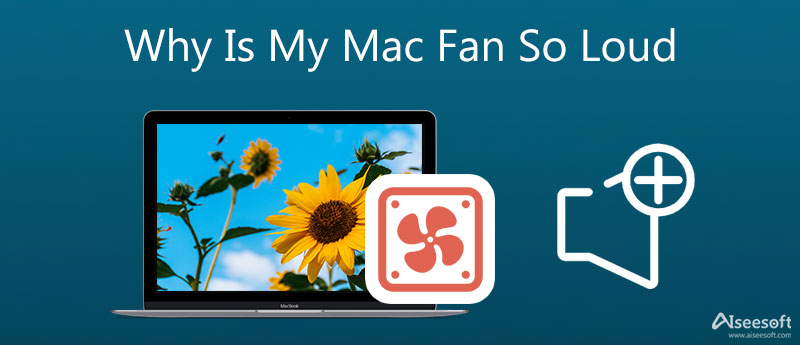
A számítógépek, köztük a MacBook Pro, a MacBook Air és az iMac, érzékelőket tartalmaznak, amelyek érzékelik és reagálnak a rendszeren vagy eszközön belüli hőmérsékletváltozásokra. Amikor a Mac túlmelegszik, bekapcsolja a ventilátorokat, és hűtőlevegőt juttat a kritikus alkatrészekhez. Ha a Mac ventilátor ilyen hangosan és túl sokáig működik, érdemes kiderítenie, hogy vannak-e más okok.
A fő ok, amiért olyan hangos a MacBook Air/Pro ventilátora, az az, hogy a Mac sok feladattal foglalkozik. Ha sok programot futtat, videojátékot játszik, nagy felbontású videót szerkeszt, online HD videót néz stb., a Mac ventilátor gyorsabban fog működni, hogy további légáramlást biztosítson. Könnyen észreveheti a ventilátor zaját, különösen ha csendes környezetben tartózkodik.
Egyes esetekben bizonyos alkalmazások vagy folyamatok a MacBookon olyan sok feldolgozási energiába kerülnek, hogy a Mac rajongója olyan hangos lesz. Meg kell találnia, melyik alkalmazás meríti le a Mac CPU-ját.
Ha a MacBook ventilátora ilyen hangos, annak oka lehet a túlórázás. Hosszas folyamatos munka után a Mac érzékelői megtartják a hőt. Bekapcsolja a Mac ventilátorokat, hogy lehűtse a Macet.
A Mac napi használata során por gyűlhet össze a rajongókban. Ettől a Mac-rajongók olyan hangosan és zajosan fognak futni. Néhány hardverprobléma a Mac-rajongót is megzavarja.
Amikor a Mac-ventilátor olyan hangosan működik, különféle módszereket használhat a halk elforgatására. Ez a rész 5 hasznos tippet oszt meg, amelyek segítenek megoldani a MacBook ventilátor hangos problémáját.
Amikor a Mac ventilátora ilyen hangos, először ellenőriznie kell, és csökkentenie kell a felhasznált feldolgozási teljesítményt. Ha Mac gépe olyan nehéz alkalmazásokkal dolgozik, mint a Photoshop, az iMovie, a Final Cut, a YouTube és a kedvelések, akkor le kell zárnia ezeket az alkalmazásokat, amelyek felemésztik a feldolgozási kapacitást.
Elmehetsz a Activity Monitor Mac rendszeren, hogy ellenőrizze a CPU-használatot és megtalálja a nehéz alkalmazásokat. Nyisd ki Alkalmazási területek és válassza a Utilities. Ezután beléphet az Activity Monitorba a leállításukhoz.
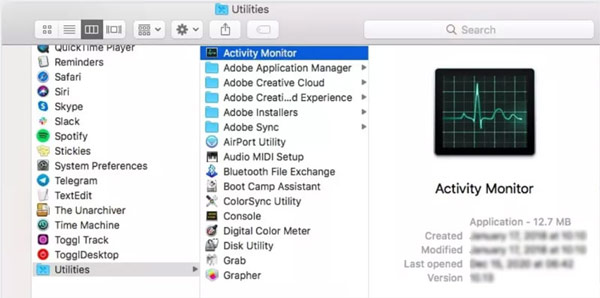
Az SMC (System Management Controller) egy vezérlőállomás, amelyet az Apple telepített a Mac rendszerbe, amely különféle hardvereket kezel, beleértve a Mac ventilátorokat, az alaplapot, a processzort és egyebeket. Visszaállíthatja az SMC beállításait a Mac ventilátorok újrahuzalozásához és a ventilátorok zajának csökkentéséhez.
Először is húzza ki a Mac tápkábelét, és állítsa le a Mac-et. A billentyűzeten nyomja meg és tartsa lenyomva a gombot Shift + Control + Opció gombok és a Mac Power gombot egyszerre. 7 másodpercig vagy tovább kell nyomnia őket. Ezután engedje el őket, és kapcsolja be a Mac-et.
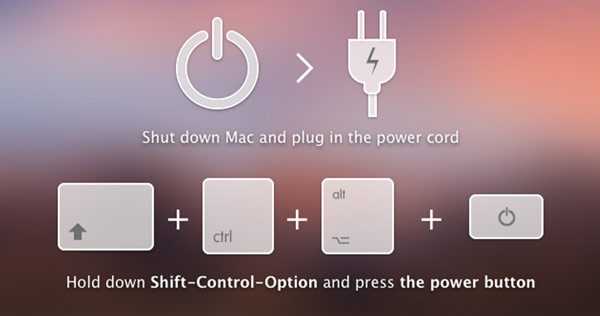

161,522 Letöltések
Mac Cleaner – szabadítson fel Mac-tárhelyet
100% biztonságos. Nincsenek hirdetések.
Ingyenesen telepítheti és futtathatja ezt a Mac Cleanert iMac vagy MacBook Pro/Air számítógépén. Kattints a Állapot a Mac aktuális processzorának, memóriájának és lemezének ellenőrzéséhez.

8 Mac adattisztító funkcióval van felszerelve tisztító. Kattints tisztító a bal oldali panelen, hogy elérje őket.

A Toolkit, könnyedén találhat további hasznos eszközöket a Mac teljesítményének javítására és a Mac ventilátor hangos problémáinak megoldására.

A Mac újraindítása egyszerű módja annak, hogy gyorsan leállítsa az összes futó programot a Mac számítógépen. Használhatja a szokásos módszert a Mac leállítására, majd újraindítására. A Mac újraindítása után minden szoftver és feladat bezárul. A Mac-rajongók szintén ki lesznek kapcsolva, és nem fognak zajt kelteni.
Amikor a Mac ventilátorai eltömődnek portól vagy egyéb daraboktól, dönthet úgy, hogy megtisztítja a Mac ventilátorokat, hogy megoldja a ventilátor hangos hangos problémáját. A szennyeződés, por és szennyeződés eltávolításához eltávolíthatja a Mac alsó paneljét. Ezenkívül segítséget kérhet az Apple támogatásától vagy egy szakembertől.
1. Hogyan tesztelhetem a hardvert a Mac gépemen?
Az Apple Hardverteszt funkciót kínál a Mac számítógépe különféle hardvereinek ellenőrzéséhez. Válassza le az összes külső eszközt, kivéve a billentyűzetet, az egeret és a kijelzőt, majd kapcsolja ki a Mac-et. Nyomja meg a bekapcsológombot a Mac bekapcsolásához. Nyomja meg és tartsa lenyomva a D billentyűt a billentyűzeten, hogy belépjen az Apple Hardware Testbe.
2. Hol lehet megnézni a legújabb macOS-frissítéseket?
Nyissa meg a Rendszerbeállításokat Mac számítógépén, majd válassza a Szoftverfrissítés lehetőséget, hogy ellenőrizze, van-e elérhető macOS-frissítés.
3. Megnézhetem a Macem hőmérsékletét?
Igen, többféle hőmérséklet-figyelő szoftver létezik a piacon, amelyek segítségével nyomon követheti a Mac aktuális hőmérsékletét. A Mac belsejében lévő hőmérséklet megtekintéséhez használhat olyan népszerű programokat, mint az iStat Menus vagy a TG Pro.
Következtetés
A Mac rajongók segíthetnek a Mac általános állapotának megőrzésében és a belső hőmérséklet szabályozásában. Be lesz kapcsolva, hogy megakadályozza a Mac túlmelegedését. Azonban azt is megkaphatja a MacBook ventilátor hangos probléma. A fenti 5 tipp segítségével gyorsan megszabadulhat tőle.

A Blu-ray lejátszó egy nagy teljesítményű lejátszó, amely képes lejátszani a Blu-ray lemezt, a Blu-ray mappát, a DVD lemezt / mappát / az ISO fájlt, és a HD / SD videofájlok közös médialejátszójaként szolgál.
100% biztonságos. Nincsenek hirdetések.
100% biztonságos. Nincsenek hirdetések.